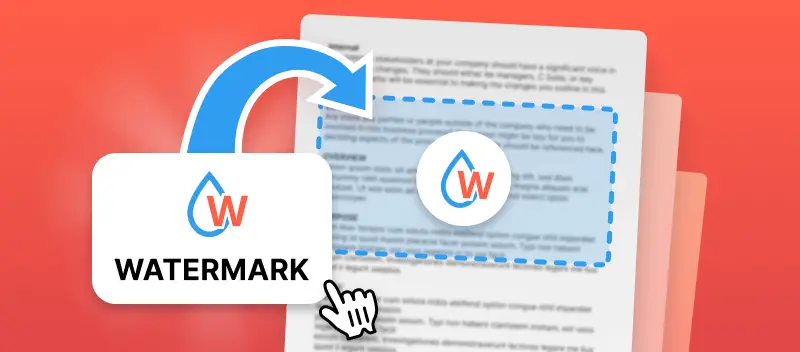Il formato PDF non è immodificabile e può essere modificato, ritoccato e piratato a piacimento dagli utenti con conoscenze sufficienti. Aggiungete una filigrana al PDF per ottenere un ulteriore livello di sicurezza, soprattutto per le informazioni sensibili che non volete far trapelare.
L'aggiunta di una filigrana al PDF o a qualsiasi altro file invia un chiaro messaggio all'utente finale: queste informazioni appartengono a qualcun altro. Se si utilizzano filigrane diverse per utenti diversi, un documento filigranato fornisce anche un modo sicuro per tracciare le fughe di informazioni. Seguite le istruzioni riportate di seguito che mostrano come aggiungere una filigrana a un PDF online e gratuitamente.
Aggiungere una filigrana al PDF: utilizzare testo o immagine
In breve, ecco i passaggi necessari per aggiungere una filigrana al PDF:
- Aprite lo strumento "Aggiungi filigrana al PDF".
- Caricate il file da filigranare. Sceglietelo da un dispositivo (potete anche trascinarlo e rilasciarlo), oppure dal cloud storage di Google Drive o Dropbox.
- Filigrana il PDF con testo o immagine. Per inserire una filigrana di testo, è sufficiente digitarla; altrimenti, caricare un'immagine JPG, PNG o BMP da utilizzare come filigrana.
- Impostate la posizione della filigrana. Sono possibili 9 opzioni: da sinistra in alto a destra in basso.
- Fare clic su "Aggiungi filigrana" per applicare le modifiche e scaricare il PDF di output.
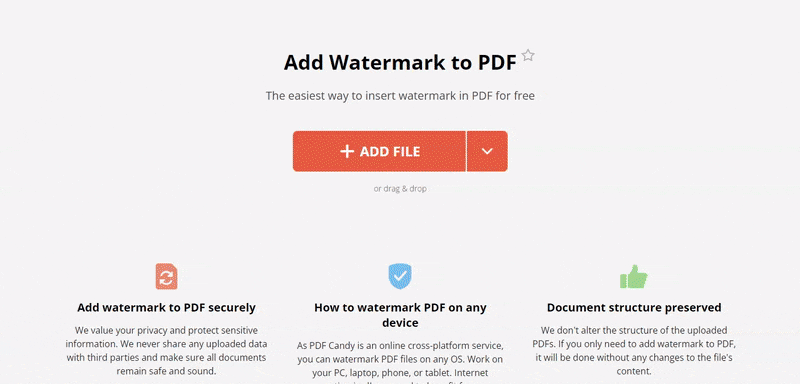
Una volta filigranato il PDF, è possibile scaricarlo su qualsiasi dispositivo: computer, tablet o smartphone. Se non avete spazio sul vostro dispositivo, non preoccupatevi: è supportata l'integrazione con Google Drive e Dropbox. Ciò significa che potete caricare il vostro documento filigranato direttamente sul cloud storage dai nostri server, senza bisogno di passaggi intermedi. Utilizzare il nostro servizio per aggiungere filigrana ai PDF è facile e anche condividere il file creato è semplicissimo.
Perché scegliere il nostro strumento di filigrana?
Se in passato siete stati frustrati dalla lentezza dei servizi online, PDF Candy sarà una boccata d'aria fresca: questo servizio gratuito di filigrana è veloce. Ideale per le situazioni in cui si ha fretta, i nostri server cloud non sembrano mai bloccarsi. La filigrana dei PDF non deve essere una fatica: con il nostro servizio è quasi divertente.
Sebbene la pagina di destinazione predefinita sia l'inglese, il nostro strumento non è limitato a una sola lingua: infatti, abbiamo il supporto completo per più di 15 lingue. Queste includono molte delle lingue più parlate al mondo, sia asiatiche che europee.
Non è necessario installare nulla di aggiuntivo per aggiungere filigrana ai PDF con il nostro servizio. Potete utilizzarlo in qualsiasi browser di vostra scelta.
Ulteriori pratici strumenti PDF del sito web
Inoltre, ci sono ancora 40+ strumenti vari da scoprire per lavorare comodamente con i file PDF:
- Dividere PDF per eliminare le pagine extra dal documento.
- Ruotare il PDF se si pensa che alcune pagine del file sono nell'angolo sbagliato.
- Provate il compressore PDF se vi viene voglia di inviare un file di grandi dimensioni via e-mail e non sapete come fare.